永久固定U盘盘符的设置方法
时间:2023-05-15作者:admin
大家都知道当我们将U盘连接到不同的电脑中,会按当前磁盘分区数量个数的不同给咱的U盘分配不一样的磁盘盘符。今天小编将给大家分享下将我们的U盘的盘符永久固定的设置方法。这样一来我们在将U盘连接到多个磁盘盘符的电脑中就可以轻易快速的知道哪个是自己的U盘!
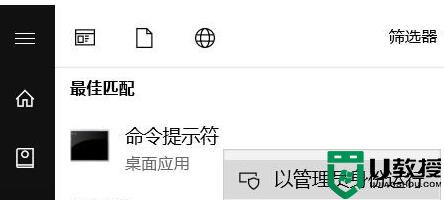
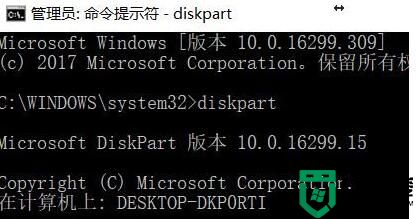
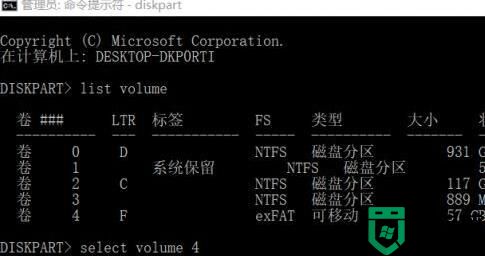

操作方法:以win10系统为例
1、首先在开始菜单输入CMD,然后右键单击选择“以管理员身份运行”;
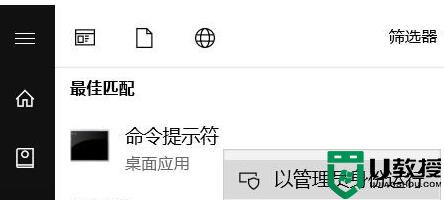
2、在命令提示符中输入命令diskpart进入磁盘管理命令模式,如图:
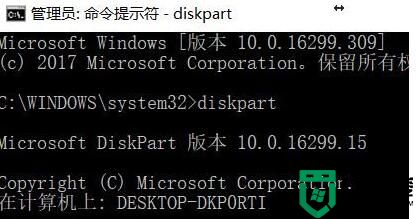
3、输入list volume命令列出当前所有的驱动器盘符。然后选中要固定的盘符设备,比如小编的U盘卷标是4,那么就输入命令select volume 4;
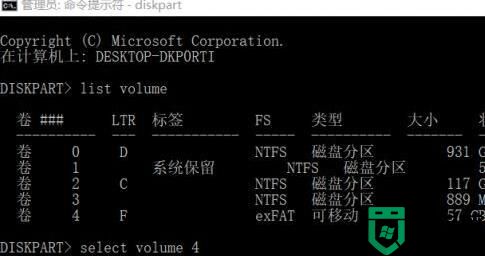
注意:这里只选择卷标,不是磁盘盘符
4、为了让U盘永久固定,就需要用命令强制固定一个U盘盘符,如小编把U盘强制设置为“Z”盘,那么可以输入:assign letter=z 按下回车键执行,此时会提示“成功地分配了驱动器号或装载点”,出现该提示就说明操作成功了!

以上便是小编给大家分享的永久固定U盘盘符的操作方法!


